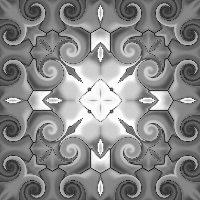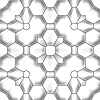Lek lite med PaintShopPro's egna effekter..
Låt fantasin flöda och skapa dina egna "tiles" ..
Prova med att ändra bara en siffra från min beskrivning,
bara genom att ändra tex 5 till 6 och du får en helt annan bild.
Eller byt färger.. eller varför inte skapa en egen Gradient
Eller fyll med pattern, och då, ställ in vinkeln på 45 grader,
skapa sedan en ny "tilesbild" av den, variationerna är oändliga,
och det är så lätt att "fastna", prova så får du se ; )
vad skoj det är..
På grund av nedladdningstiden, så har jag inte alla beskrivningsbilderna med,
däremot, visas de i ett eget fönster om du klickar på "inställningar"
~ ~ ~ ~ ~ ~ ~ ~ ~ ~ ~ ~ ~ ~ ~ ~ ~ ~ ~ ~ ~ ~ ~ ~ ~ ~ ~ ~ ~
 Skapa en ny bild 200 x 200 Skapa en ny bild 200 x 200
Fyll med Gradient, se bild,
Och använd denna som grundbild ...
Jag använder mej av Svart-vit Gradient
under Style, har jag valt Linear (den översta)
Vinkeln är 45 grader
och den ska upprepas 1 gång..
Välj sedan
Effects - Texture Effects - Tiles
Leta fram Presets; Dimpled Hexagons
använd inställningarna
Tile;
Shape: Hexagon
Angularity: 0
Size: 32
Border size: 1 |
Image;
Smothness: 75
Depth: 3
Ambience: 0
Shininess: 0 |
Light;
Colour: vit
Angle: 135
Intensity: 51
Elevation: 30 |
 |
Välj sedan
Effects - Geometric Effects - CurlyQs ..
med inställningarna
Grid settings;
Number of columns:5
Number of rows: 5
Symmetric: ibockad |
Curly settings;
Size: 100
Strength: 15
Clockwise: ibockad |
|
 |
Välj sedan
Effects - Reflections Effects - Kaleidoscope ..
använd dessa inställningarna
klicka på bilden om du vill se hur bakgrunden fungerar ...
Image sector;
Horizontal offset: 50
Vertical offset: 50
Rotation angle: 135
Scale factore: 0 |
Kaleidoscope settings;
Number of petals: 4
Number of orbits: 0
Radiel suction: 0
|
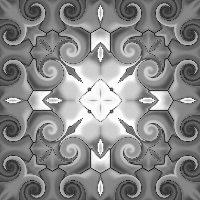 |
~ ~ ~ ~ ~ ~ ~ ~ ~ ~ ~ ~ ~ ~ ~ ~ ~ ~ ~ ~ ~ ~ ~ ~ ~ ~ ~ ~ ~
Hoppar du däremot över CurlyQs .. steget .. och väljer
Effects - Reflections Effects - Kaleidoscope ..
och använder samma inställningar som ovan ..
klicka på bilden om du vill se hur bakgrunden fungerar ...
Tile;
Shape: Hexagon
Angularity: 0
Size: 32
Border size: 1 |
Image;
Smothness: 75
Depth: 3
Ambience: 0
Shininess: 0 |
Light;
Colour: vit
Angle: 135
Intensity: 51
Elevation: 30 |
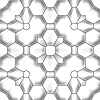 |
~ ~ ~ ~ ~ ~ ~ ~ ~ ~ ~ ~ ~ ~ ~ ~ ~ ~ ~ ~ ~ ~ ~ ~ ~ ~ ~ ~ ~
| Eller testa så här ..utgå
ifrån samma gradient bild |
 |
Välj
Effects - Artistic Effects - Brush Stroke
leta fram Presets: Impasto
och använd dessa inställningarna
Strokes;
Length: 20
Density: 12
Softness: 80 |
Brush;
Bristles: 256
Width: 3
Opacity: 50 |
Lightning;
Angle: 101
Colour: #A6937E |
 |
Välj sedan
Effects - Geometric Effects - Twirl
med inställningarna
Dra Degrees så långt som
möjligt till höger, till 720
(Upprepa en gång till, om du vill ..)
Välj Effects - Artistic Effects - Aged Newspaper
ställ in på 35, klicka OK |
 |
välj sedan
Effects - Reflections Effects - Kaleidoscope ..
använd samma inställningar som tidigare, men ändra
"Number of petals" till 8 , klicka OK ..
klicka på bilden om du vill se hur bakgrunden fungerar ... |
 |
~ ~ ~ ~ ~ ~ ~ ~ ~ ~ ~ ~ ~ ~ ~ ~ ~ ~ ~ ~ ~ ~ ~ ~ ~ ~ ~ ~ ~
Ett annat ...
Istället för att använda Twirl,
välj istället ..
Effects - Reflections Effects - Roating Mirror
med inställningarna , 50, 50, 45
|
 |
välj sedan
Effects - Reflections Effects - Kaleidoscope ..
använd samma inställningar som tidigare, men ändra
"Number of petals" till 6 , klicka OK ..
klicka på bilden om du vill se hur bakgrunden fungerar ... |
 |
~ ~ ~ ~ ~ ~ ~ ~ ~ ~ ~ ~ ~ ~ ~ ~ ~ ~ ~ ~ ~ ~ ~ ~ ~ ~ ~ ~ ~
Fortsätt med samma grundbild
och varför inte testa ..
Effects - Texture Effects -
Texture, använd Presets "Dross"
välj sedan
Effects - Reflections Effects - Kaleidoscope ..
använd samma inställningar som tidigare, men ändra
"Number of petals" till 8 , klicka OK ..
klicka på bilden om du vill se hur bakgrunden fungerar ... |
 |
Används av

~ ~ ~ ~ ~ ~ ~ ~ ~ ~ ~ ~ ~ ~ ~ ~ ~ ~ ~ ~ ~ ~ ~ ~ ~ ~ ~ ~ ~
Index

© Tina
Mårtensson
2002
|

 Skapa en ny bild 200 x 200
Skapa en ny bild 200 x 200